笔记本清灰,小编教你笔记本怎么清win10 iso 下载灰尘
时间:2019-07-05 17:40
小编:易激活
随着炎炎夏日的临近,如今温度都在明显升高。夏日使用笔记本的朋友经常会遇到笔记本因室内温度过高而导致各类电脑死机或蓝屏故障,造成笔记本温度过高的主要原因是笔记本散热不良,下面,小编给大伙介绍笔记本清灰尘的步骤。
任何一台笔记本使用三年以上,无论你的使用环境多么干净,也必须拆开后盖清理灰尘了,通常的建议是一年一清。否则,多多少少会出现电脑变卡,夏天跑一会儿就觉得键盘烫手,那么笔记本怎么清灰尘?下面,小编就来跟大家分享笔记本清灰尘的方法。
笔记本怎么清灰尘
把笔记本翻过来,用螺丝刀打开后盖。
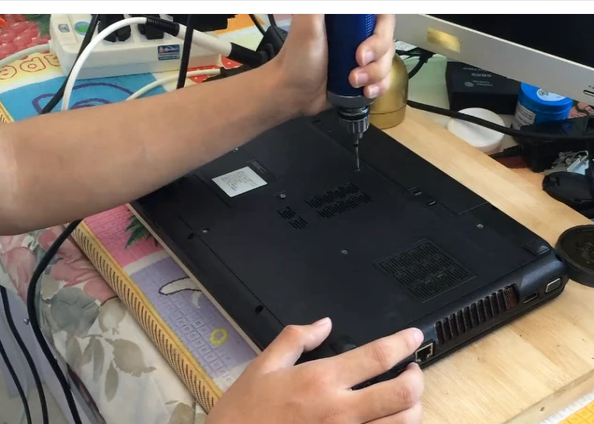
笔记本清灰图-1
再用螺丝刀拆下风扇,用刷子把上面的灰尘刷掉。

笔记本图-2
风扇取下来后,把里面铜片附近的灰也顺便清理一下,毕竟排风扇的灰是最多的。

笔记本清灰图-3
再取下内存条,把上面的灰尘和附近的灰尘清扫下。

清灰图-4
拆下硬盘的螺丝,并取出硬盘。

清灰图-5
用干净的干毛巾对硬盘进行清洁。

笔记本图-6
清洁完毕后,逐一把东西安装上去,再安装后盖,就可以了。
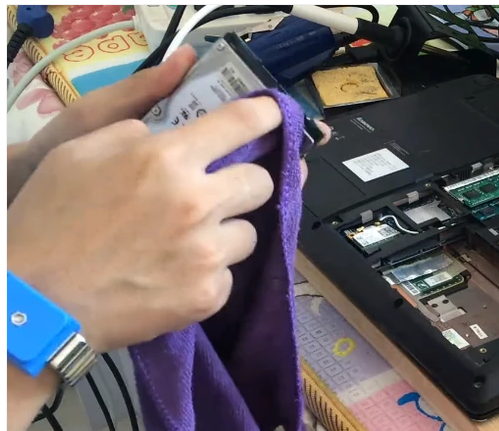
清灰图-7
清理完笔记本外盖之后,重新安装到笔记本上,之后上仅螺丝,至此笔记本灰尘清理就全面结束了,注意先开机检查下电脑是否正常,以及散热用手放在散热出风口感觉下散热风扇是否在转,如果一切正常的话,就完工了,笔记本清理灰尘就胜利了。

笔记本清灰图-8
以上就是关于笔记本清灰尘的步骤。




















